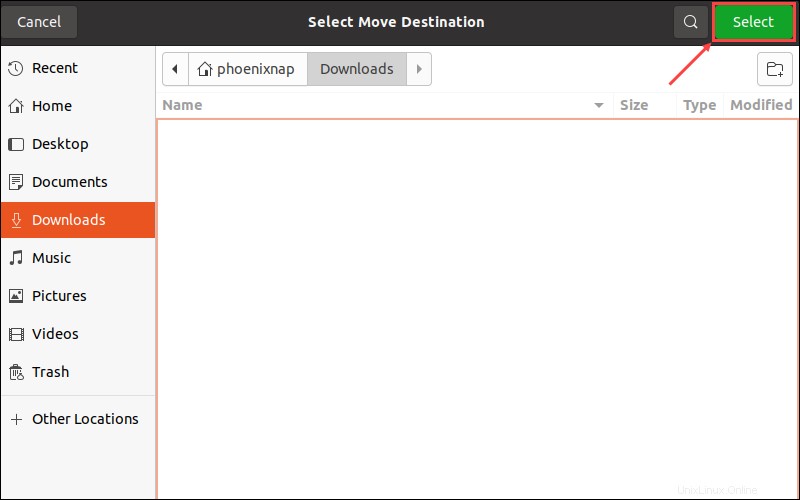Présentation
La gestion des fichiers et des répertoires est l'une des tâches les plus élémentaires lorsque vous travaillez dans un système Linux. Vous pouvez déplacer des répertoires sous Linux à l'aide de l'interface graphique et des commandes système.
Dans ce didacticiel, nous aborderons les deux méthodes que vous pouvez utiliser pour déplacer des répertoires sous Linux.
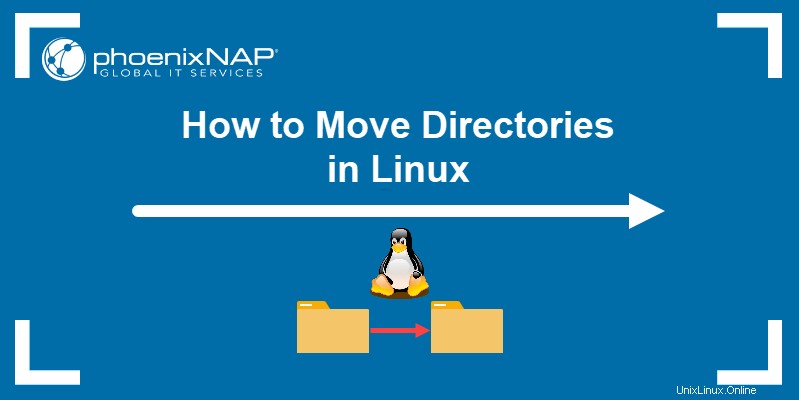
Prérequis
- Un système exécutant une distribution Linux
- Un compte avec des privilèges sudo
- Accès à la fenêtre du terminal/ligne de commande
Comment utiliser la commande mv pour déplacer des répertoires sous Linux
Le mv La commande est un utilitaire système Linux qui vous permet de déplacer des fichiers et des répertoires d'un endroit à un autre. Il utilise la syntaxe de commande suivante :
mv [options] [source] [destination]Par exemple, pour déplacer l'Exemple répertoire vers le Téléchargements utilisation du répertoire :
mv Example DownloadsIl n'y aura pas de sortie si la commande a réussi.
Le déplacement de plusieurs répertoires fonctionne en modifiant la syntaxe pour inclure plusieurs sources :
mv [source 1] [source 2] … [source n] [destination]Par exemple, pour déplacer l'Example1 , Exemple2 , et Exemple3 répertoires vers les Téléchargements utilisation du répertoire :
mv Example1 Example2 Example3 Downloads
Le mv La commande est également utilisée pour renommer les fichiers et les répertoires avec la syntaxe suivante :
mv [old filename] [new filename]Par exemple, renommer l'Exemple fichier dans Test :
mv Example TestOptions de commande mv
Le mv commande utilise les options suivantes :
--backup:Crée une sauvegarde du fichier de destination. Vous permet de passer des arguments supplémentaires pour modifier le comportement de la commande.-b:Fonctionne comme--backupmais n'accepte pas les arguments.-f:Écrase automatiquement les fichiers de destination.-i:Active le mode interactif, avec une invite demandant une entrée avant d'écraser les fichiers.-n: Désactive l'écrasement des fichiers de destination.--strip-trailing-slashes:Supprime les barres obliques de fin ("/" ) à partir des noms de fichiers ou de répertoires source.-S:fournissez un nouveau suffixe pour les fichiers de sauvegarde.-t:Déplacer toutes les sources fournies dans un répertoire de destination.-T:traitez la destination fournie comme un fichier au lieu d'un répertoire.-u:Mettre à jour les fichiers de destination.-v:Afficher la sortie de la commande au format détaillé.-Z:définissez le contexte de sécurité du fichier de destination sur la valeur par défaut.
Si le fichier de destination existe déjà, en utilisant le -b L'option vous permet de créer une sauvegarde du fichier existant :
mv -b test.txt Example
Dans cet exemple, le mv la commande crée une sauvegarde du test.txt existant fichier dans l'exemple répertoire avant d'écraser. Le fichier de sauvegarde porte le même nom que l'original, avec un tilde ("~" ) ajouté à la fin. Utilisez la commande ls pour vérifier le fichier de sauvegarde :
ls Example
Modifiez le suffixe par défaut des fichiers de sauvegarde (tilde) en combinant le --backup et -S options. Le nouveau suffixe est passé en argument après le -S option et avant de spécifier les fichiers ou répertoires source et destination :
mv --backup -S 01 test.txt Example
Dans cet exemple, le nouveau suffixe de nom de fichier de sauvegarde est <em>01</em> :
ls Example
Utilisation du -i L'option invite l'utilisateur à confirmer l'écrasement des fichiers existants. Taper Y ou N et en appuyant sur Entrée confirme ou annule l'écrasement, respectivement :
mv -i test.txt Example
Le -f L'option écrase automatiquement tous les fichiers existants dans le répertoire de destination, tandis que l'option -n L'option désactive l'écrasement et ignore les fichiers existants. Utilisation du -u l'option n'écrase le fichier que si le fichier source est plus récent que le fichier de destination du même nom.
Avoir le mv la sortie de la commande montre le processus étape par étape de déplacement de fichiers et de répertoires à l'aide de -v choix :
mv -v test01.txt test02.txt test03.txt Example
Remarque : Veillez à ne pas déplacer un répertoire ou un fichier vers /dev/null également connu sous le nom de "trou noir". Nous décrivons cela et d'autres commandes de terminal dangereuses dans notre article 14 Commandes de terminal Linux dangereuses.
Comment déplacer des répertoires à l'aide de l'interface graphique sous Linux
Il existe deux méthodes pour déplacer des répertoires sous Linux à l'aide de l'interface graphique.
Option 1 :copier et coller
1. Sélectionnez le répertoire que vous souhaitez déplacer et appuyez sur Ctrl+X . Vous pouvez également cliquer avec le bouton droit sur le répertoire et sélectionner Couper dans le menu déroulant.
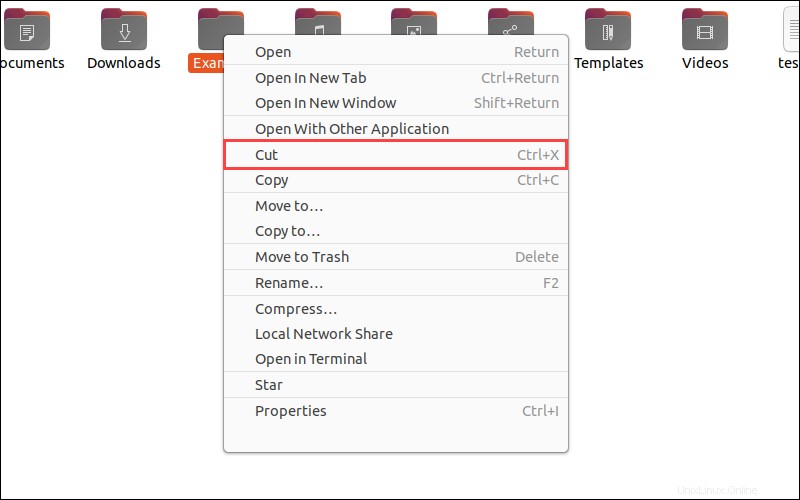
2. Naviguez jusqu'à la destination et appuyez sur Ctrl+V ou faites un clic droit sur l'espace vide et sélectionnez Coller dans le menu déroulant pour déplacer le répertoire.
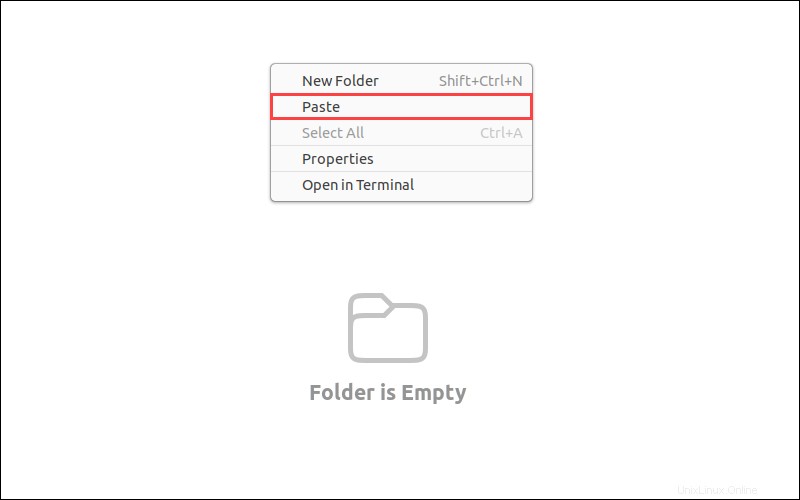
Option 2 : Option Déplacer vers...
1. Une autre méthode consiste à cliquer avec le bouton droit sur le répertoire et à sélectionner Déplacer vers… dans le menu déroulant.
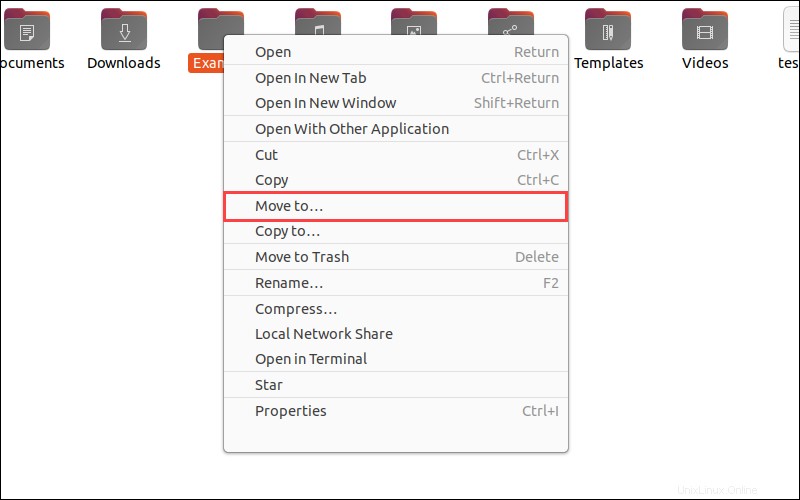
2. Dans Sélectionner la destination de déplacement fenêtre, accédez à la destination et cliquez sur Sélectionner pour déplacer le répertoire.